 Installation og afinstallation af applikationer på de fleste Android-drevne enheder gøres med et par tapper af de tilsvarende knapper. Det er ikke overraskende, at brugere af forskellige enheder med dette OS ofte støder på et sådant problem som utilsigtet eller bevidst fjernelse af applikationer, der senere kan være nødvendigt. Denne artikel forklarer, hvordan man returnerer et spil eller et program, der er slettet fra en tablet eller smartphone.
Installation og afinstallation af applikationer på de fleste Android-drevne enheder gøres med et par tapper af de tilsvarende knapper. Det er ikke overraskende, at brugere af forskellige enheder med dette OS ofte støder på et sådant problem som utilsigtet eller bevidst fjernelse af applikationer, der senere kan være nødvendigt. Denne artikel forklarer, hvordan man returnerer et spil eller et program, der er slettet fra en tablet eller smartphone.
Hvorfor applikationer eller spil kan forsvinde fra tabletten
Først skal du finde ud af, hvorfor spil eller applikationer slettes fra tabletten. Der er flere grunde til dette:
- utilsigtet sletning af spillet;
- bevidst fjernelse af applikationen;
- "rollback" af enheden til fabriksindstillingerne med fjernelse af alle oplysninger fra dens hukommelse;
- virkningen af såkaldte vira;
- antivirus-software, der af en eller anden grund kan betragte dette eller det pågældende program som skadeligt for systemet og fjerne det, hvis brugeren har givet tilladelse.
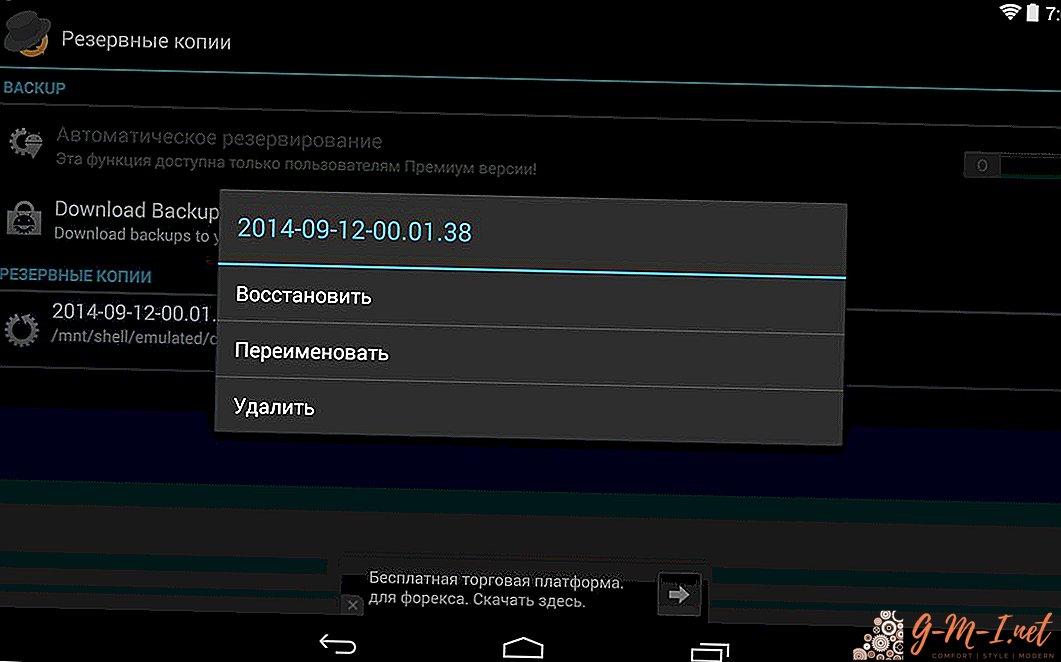
Sådan gendannes et slettet spil: løsninger på problemet
Et lignende problem hos brugerne har længe været bekymret for eksperter fra Google. Faktum er, at alle programmer, der nogensinde er downloadet til en smartphone eller tablet, gemmes i dataene på en personlig Google Play-konto.
Advarsel!Hvis programmet blev downloadet fra et tredjepartslink og ikke gennem en konto, er det ikke muligt at gendanne det ved hjælp af metoden beskrevet nedenfor.
For at geninstallere fjernspillet, skal du:
- lancere Google Play;
- kalde menuen i den, og gå derefter til fanen "Mine applikationer og spil";

- i det vindue, der vises, skal du klikke på ordet "Alle";
- vælg de nødvendige elementer fra listen;
- ved at klikke på applikationsnavnet, gå til dets installationsskærm;
- Download og installer et eksternt spil eller software.
Advarsel! Ansøgninger på kontolisten er arrangeret i kronologisk rækkefølge af installationen, fra den nyeste (øverste) til den tidligste (nederste).
Hvis søgetitlen ikke kan findes på listen, er det værd at kontrollere, hvilken bestemt konto den blev hentet fra. Denne måde at gendanne en applikation kan hjælpe, hvis den har et link til en Google Play-konto. Der er tilfælde af fjernelse af programmer fra Google Play for alle brugere, og i dette tilfælde er det kun download fra en tredjepartsressource, der hjælper med at installere værktøjet.
Kan jeg gendanne slettede fotos eller galleri på tabletten
For at gendanne fotos eller andre filer på en hvilken som helst Android-enhed er der flere måder. Den første og nemmeste er at bruge skyopbevaring. I dette tilfælde synkroniserer brugeren enhedsfilerne med en speciel lagerplads på Internettet, og selv i tilfælde af tab af tablet eller smartphone kan de let gendannes.
Du kan også gendanne filer ved hjælp af speciel software. Et af de mest nyttige programmer i denne henseende er Recuva-programmet. For at gendanne mistede fotos, videoer eller lydfiler skal du:
- installere værktøjet på pc'en;
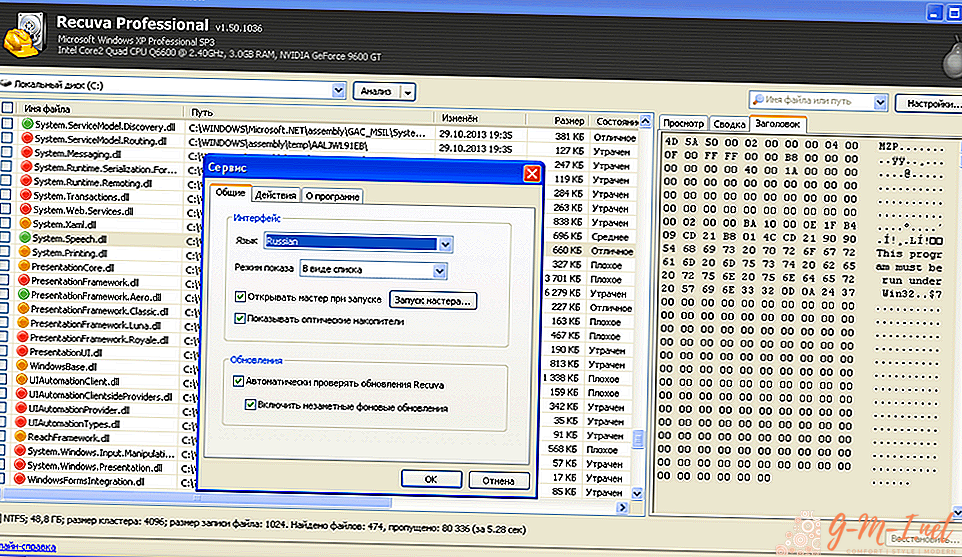
- tilslut Android-enheden til computeren;
- vælg gennem programmet den filtype, der skal gendannes;
- angive den omtrentlige lagringsplads for slettede filer;
- vælg funktionen af dybdegående analyse;
- Vælg de filer, der skal gendannes, fra den medfølgende liste.
Advarsel! Ud over ovenstående hjælpeprogram er der en lang række programmer, der kan gendanne slettede filer, og i de fleste tilfælde fører brugen af to eller tre programmer til et positivt resultat. Eksempler på sådan software er hjælpeprogrammerne Undelete, Dr. Fone eller gendannelse PRO. De fleste af disse programmer bruger forskellige principper for filgendannelse, hvilket forklarer muligheden for at "udløse" en af hjælpeprogrammerne med den "magteløse" anden.
Hvis vi taler om gendannelse af data fra en tablet, skal du, før du fortsætter med at gendanne filer, aktivere USB Debug-tilstand på enheden. Denne tilstand hjælper arbejdet med gendannelsesprogrammer, men at finde det bliver et reelt problem for mange brugere.
Dette kan gøres ved hjælp af den såkaldte Developer Mode. Det aktiveres på en speciel måde. For at komme ind i udviklertilstand skal du gå til adressen "Indstillinger-Om enhed-build-nummer". Det sidste punkt skal trykkes flere gange (normalt omkring 7). Når den krævede tilstand er aktiveret, skal du vende tilbage til enhedsindstillingerne og markere afkrydsningsfeltet ud for "USB-fejlfinding".
Det er værd at bemærke, at selv de mest kraftfulde og moderne værktøjer ikke kan gendanne alle filer, der nogensinde er til stede på enheden. De fleste af dem, når du arbejder, viser kun en liste over de filer, der ikke er helt slettet og stadig er tilgængelige til gendannelse. Hvis de mistede oplysninger var af særlig betydning, kan du prøve at kontakte specialisterne for at gendanne dem, men selv her gives normalt ikke en 100% garanti for, at de nødvendige filer gendannes.

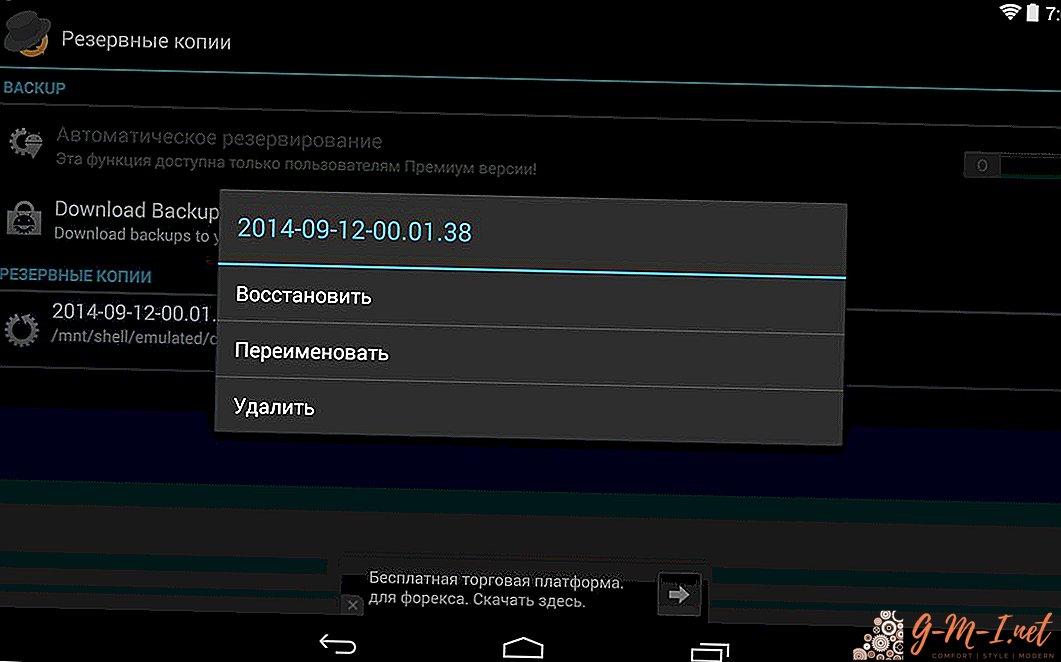

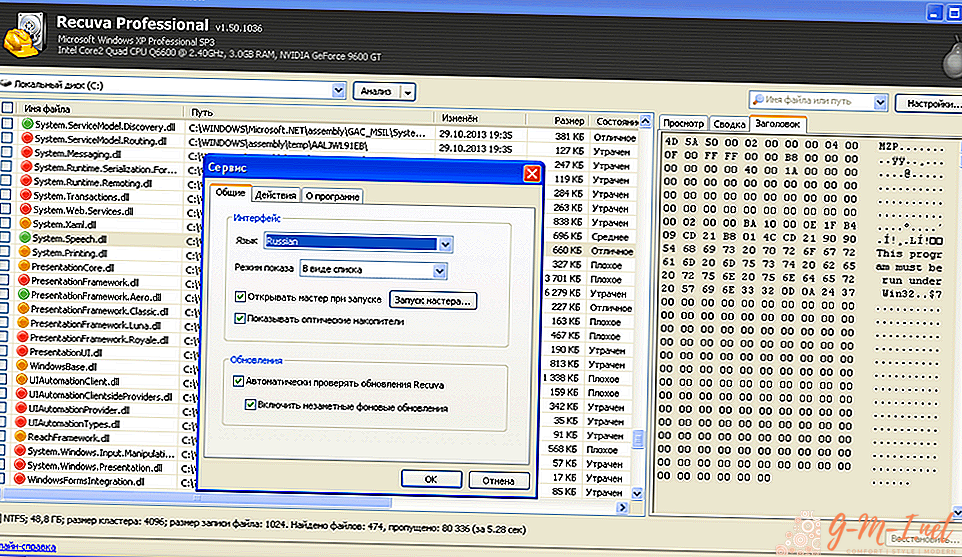
Efterlad Din Kommentar